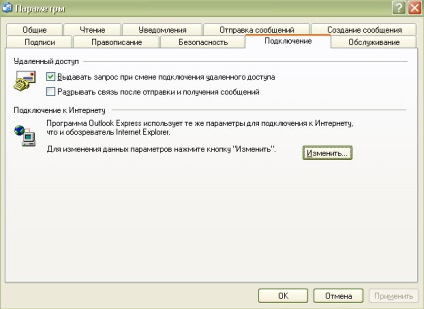Windows XP Professional і Windows XP Home.
Outlook Express видає повідомлення про закінчення часу очікування відповіді від поштового сервера після закінчення встановленого періоду часу. Якщо таке повідомлення приходить часто, то необхідно збільшити час очікування відповіді поштового сервера.
Для збільшення періоду очікування виконайте наступні дії:
У вікні інтерфейсу Outlook Express відкрийте меню «Сервис» (Tools) і виберіть «Облікові записи» (Accounts).
На вкладці «Додатково» (Advanced), наведеної на наступній ілюстрації, в розділі «Час очікування сервера» (Server Timeouts) перемістіть ползунковий регулятор вправо, тим самим ви збільшите період очікування. Клацніть «ОК».
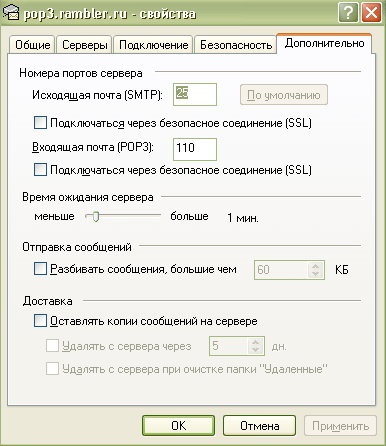
Як у вікні створення нового поштового повідомлення відобразити поле «Прихована» (копія)
Windows XP Professional і Windows XP Home.
Для включення поля «Прихована» (ВПС) виконайте наступні дії:
У вікні інтерфейсу Outlook Express клацніть кнопку «Створити поштове повідомлення» (Create Mail).
У вікні «Створити повідомлення» (New Massage) відкрийте меню «Вид» (View) і виберіть «Всі заголовки» (All Headers). Тепер з'явиться поле «Прихована» (ВВС).
Windows XP Professional і Windows XP Home.
Щоб використовувати фоновий малюнок, різний шрифт і колір, повідомлення необхідно створювати в форматі HTML. У звичайному текстовому форматі такі можливості відсутні.
Поштове повідомлення в форматі HTML створюється наступні чином:
У вікні інтерфейсу Outlook Express клацніть кнопку «Створити поштове сооб-
щення »(Create Mail), розташовану на панелі інструментів.
У вікні «Створити повідомлення» (New Message) відкрийте меню «Формат» (Format)
і виберіть «Формат HTML» (Rich Text. HTML). Тепер при створенні спільнота-
ня можна використовувати фоновий малюнок, різний шрифт і колір. на следую-
щей ілюстрації показаний приклад використання фонового малюнка і раз-
особистих шрифтів в поле повідомлення.
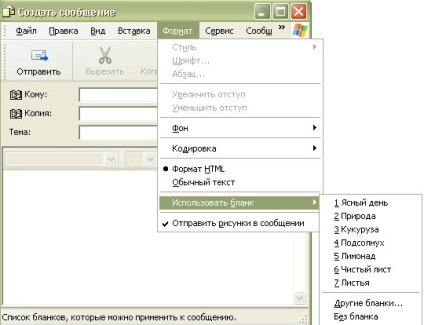
Звичайно, фоновий малюнок, різний шрифт і колір оживляють повідомлення. Але треба мати на увазі, що це призводить збільшення часу передачі повідомлення, а його одержувач не помітить ці ефекти, якщо він не дозволив використання формату HTML в своїй програмі роботи з електронною поштою.
Як відправити зашифроване або підписана електронним підписом поштове повідомлення
Windows XP Professional і Windows XP Home.
У міру збільшення популярності електронної пошти підвищує і вимога до безпеки пересилання повідомлень. Outlook Express 6 може працювати як з зашифрованими повідомленнями, так і з електронними підписами.
Для використання функції шифрування або цифрового підпису в вікні створення поштового повідомлення відкрийте меню «Сервис» (Tools) виберіть команду шифрування або цифрового підпису. Щоб використовувати цифровий підпис, необхідно мати цифровий сертифікат.
Як прочитати або відправити поштове повідомлення на іншій мові
Windows XP Professional і Windows XP Home.
Тема поштового повідомлення містить кодовану інформацію, яку читає програма Outlook Express. Якщо до вас приходить повідомлення не російською мовою, а заголовок відсутній або містить неправильну інформацію, то Outlook Express не знає якою мовою відображати це повідомлення, в такому випадку мова слід вибрати вручну. Таким же чином можна послати закодоване повідомлення на інших мовах. Для цього при створенні нового повідомлення меню «Формат» (Format) треба вибрати команду «Кодування» (View).
Щоб прочитати повідомлення на іншій мові, відкрийте його, потім в меню «Вид» (View) виберіть «Кодування» (Encoding) і потрібну мову.
Windows XP Professional і Windows XP Home
Для настройки вікна інтерфейсу Outlook Express виконайте наступні дії:
У вікні інтерфейсу Outlook Express відкрийте меню «Вид» (View) і виберіть
«Розкладка» (Layout).
У вікні «Властивості: настройка вікна» (Windows Layout Properties), наведеної
на наступній ілюстрації, змініть на свій розсуд настройки, за
тим клацніть «ОК».

Windows XP Professional і Windows XP Home.
При створенні повідомлень електронної пошти та відображенні повідомлень, одержуваних з мережі, Outlook Express використовує деякі настройки і шрифти. При бажанні їх можна змінити.
Для зміни шрифтів і кольору, що використовуються для відображення повідомлень електронної пошти виконайте наступні дії:
1. У вікні інтерфейсу програми Outlook Express відкрийте меню «Сервис» (Tools) і виберіть «Параметри» (Options).

2. На вкладці «Читання» (Read) виберіть «Шрифти» (Fonts). Зробіть необхідні зміни і клацніть «ОК». На вкладці «Створення повідомлення» (Соmpose), наведеної на ілюстрації, змініть шрифти або буде використовуватися під бланк повідомлення. Потім клацніть «ОК».
Як відкривати прикріплені файли і не підхопити вірус
Windows XP Professional і Windows XP Home.
Комп'ютерні віруси поширюються, в основному, через поштові повідомлення. Користувач отримує повідомлення електронної пошти з прикріпленим файлом, відкриває його і заражає комп'ютер вірусом. Хоча більшість прикріплених файлів є безпечними, іноді в результаті відкриття такого файлу комп'ютер заражається вірусом.
Щоб не заразити комп'ютер вірусом, який може міститися в прикріпленому файлі, дотримуйтесь три правила:
Перш за все, і це найголовніше, необхідно встановити антивірусне про-
програмних забезпечення, яке здатне виявити віруси в прікреплен-
них файлах електронних повідомлень. Більшість антивірусних програм
забезпечують такий захист. Тому настійно рекомендується вико
вання антивірусного програмного забезпечення.
У вікні інтерфейсу Outlook Express відкрийте меню «Сервис» (Tools) і вибері-
ті «Параметри» (Options). Відкрийте вкладку «Безпека» (Security), приве-
денную на наступній ілюстрації. Переконайтеся в тому, що встановлені мітки
вибору двох команд, що відносяться до додатків, які намагаються відправити
електронне повідомлення, і вкладенням (прикріплених файлів). тут мож-
але також вибрати зону безпеки для Outlook Express.

Windows XP Professional і Windows XP Home.
Надходять користувачеві повідомлення груп новин зазвичай після прочитання видаляють, щоб вони не займали місце в пам'яті комп'ютера. За замовчуванням Outlook Express автоматично видаляє ці повідомлення на п'ятий день після їх надходження, але така поведінка програми при бажанні можна змінити.
Для зміни частоти видалення повідомлень груп новин виконайте наступні дії:
У вікні інтерфейсу Outlook Express відкрийте меню «Сервис» (Tools) і вибері-
ті «Параметри» (Options).
Відкрийте вкладку «Обслуговування» (Maintenance), наведену на следую-
щей ілюстрації. У вікні «Видаляти повідомлення груп новин через. дн. по-
сле завантаження »(Delete News Message) змініть значення періоду (в днях) удале-
ня повідомлень. Якщо ви не хочете, щоб програма знищувала ці спільнота-
ня, то видаліть мітку вибору цієї команди. Після внесення необхідних
змін клацніть «ОК».
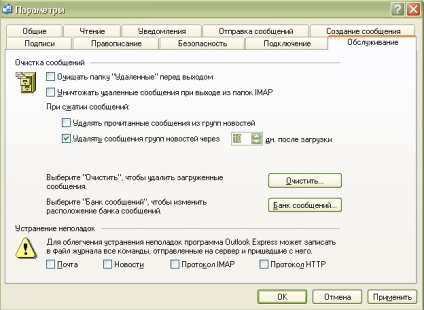
Outlook Express відключається від Інтернету після прийому або відправки пошти
Windows XP Professional і Windows XP Home.
Програма Outlook Express може бути налаштована на відключення від мережі Інтернет після отримання або відправки пошти.
Щоб Outlook Express автоматично не вимикалася від Інтернету, виконайте такі дії:
У вікні інтерфейсу Outlook Express відкрийте меню «Сервис» (Tools) і вибери,
ті «Параметри» (Options).
На вкладці «Підключення» (Connection), наведеної на наступній іллюст-
рації, видаліть мітку вибору команди «Розривати зв'язок після відправки і по-
лучения повідомлень »(Hung Up After Sending and Receiving) і клацніть« OK ».